Tab nào đang phát âm thanh? Với nút Play/Pause, bạn không cần phải tìm kiếm nó. Người dùng có thể kiểm soát việc phát âm thanh từ bất cứ tab trình duyệt nào với nút thuận tiện trên thanh công cụ của Chrome.
- Cách tắt âm thanh từng tab trên Chrome, Firefox
- Cách chỉnh âm lượng từng tab Chrome lên đến 600%
- Cách tăng chất lượng âm thanh video trên Chrome
Điều khiển phát phương tiện mới của Google Chrome là một phần của phiên bản Chrome 77 ổn định nhưng bị tắt theo mặc định. Bạn có thể kích hoạt nút này với flag ẩn và sử dụng ngay bây giờ giống như menu Extension mới, chế độ Reader Mode Chrome ẩn và tính năng Send Tab to Self.
Giống như các tùy chọn khác, tính năng này bị ẩn với flag thử nghiệm. Google có thể thay đổi cách làm việc của nó hoặc xóa tính năng này. Tuy nhiên, chúng ta có thể hy vọng Goolge kích hoạt nút Play cho mọi người với phiên bản Chrome trong trương lai.
Để tìm tùy chọn này, gõ chrome://flags/ trong thanh địa chỉ Chrome và nhấn Enter. Tìm kiếm Global Media. Bạn có thể sao chép và dán dòng sau vào thanh địa chỉ Chrome để đến thẳng tùy chọn này.
chrome://flags/#global-media-controls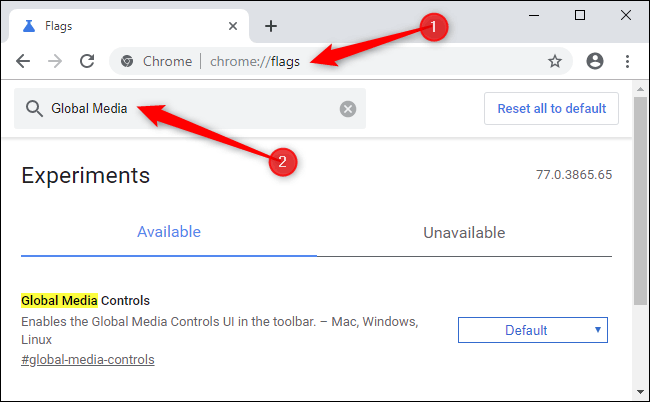
Click vào hộp bên phải Global Media Controls và chọn Enabled.
Chrome sẽ nhắc bạn khởi động lại trình duyệt. Click vào Relaunch Now sau khi đã lưu công việc trên các tab mở. Chrome sẽ mở lại tất cả các tab bạn đã mở sau khi khởi động lại nhưng tình trạng hiện tại của các tab sẽ bị mất, chẳng hạn dữ liệu bạn gõ.
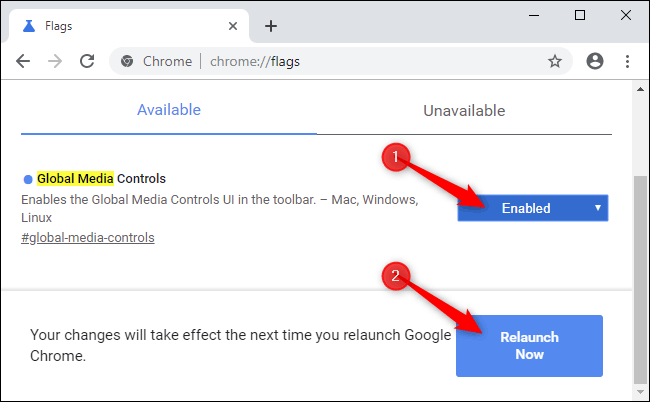
Icon Play mới sẽ xuất hiện trên Chrome ngay sau khi tab phát video hoặc âm thanh trong trình duyệt. Ví dụ, bạn sẽ thấy nó khi xem video YouTube hoặc phát nhạc từ trang web Spotify.
Để sử dụng điều khiển phát phương tiện, chỉ cần click vào nút. Bạn sẽ thấy tên file âm thanh hoặc video đang phát cạnh nút Play cũng như nút trước đó và chuyển tiếp. Nếu nhiều tab phát âm thanh khác nhau, bạn sẽ thấy điều khiển cho từng tab xuất hiện ở đây.
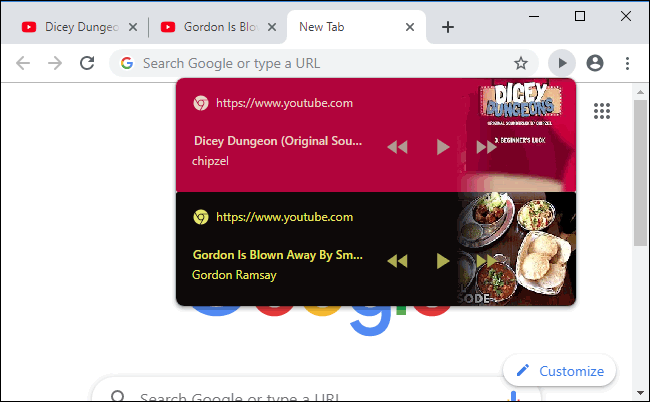
Nút Play hoạt động ngay cả khi phương tiện đang phát trong cửa sổ trình duyệt Chrome khác trên hệ thống. Với nhiều tab và cửa sổ trình duyệt mở, giờ đây bạn có thể dễ dàng kiểm soát việc phát phương tiện.
Chúc các bạn thực hiện thành công!
 Công nghệ
Công nghệ  AI
AI  Windows
Windows  iPhone
iPhone  Android
Android  Học IT
Học IT  Download
Download  Tiện ích
Tiện ích  Khoa học
Khoa học  Game
Game  Làng CN
Làng CN  Ứng dụng
Ứng dụng 

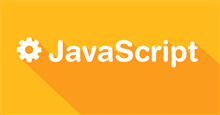





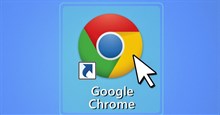










 Linux
Linux  Đồng hồ thông minh
Đồng hồ thông minh  macOS
macOS  Chụp ảnh - Quay phim
Chụp ảnh - Quay phim  Thủ thuật SEO
Thủ thuật SEO  Phần cứng
Phần cứng  Kiến thức cơ bản
Kiến thức cơ bản  Lập trình
Lập trình  Dịch vụ công trực tuyến
Dịch vụ công trực tuyến  Dịch vụ nhà mạng
Dịch vụ nhà mạng  Quiz công nghệ
Quiz công nghệ  Microsoft Word 2016
Microsoft Word 2016  Microsoft Word 2013
Microsoft Word 2013  Microsoft Word 2007
Microsoft Word 2007  Microsoft Excel 2019
Microsoft Excel 2019  Microsoft Excel 2016
Microsoft Excel 2016  Microsoft PowerPoint 2019
Microsoft PowerPoint 2019  Google Sheets
Google Sheets  Học Photoshop
Học Photoshop  Lập trình Scratch
Lập trình Scratch  Bootstrap
Bootstrap  Năng suất
Năng suất  Game - Trò chơi
Game - Trò chơi  Hệ thống
Hệ thống  Thiết kế & Đồ họa
Thiết kế & Đồ họa  Internet
Internet  Bảo mật, Antivirus
Bảo mật, Antivirus  Doanh nghiệp
Doanh nghiệp  Ảnh & Video
Ảnh & Video  Giải trí & Âm nhạc
Giải trí & Âm nhạc  Mạng xã hội
Mạng xã hội  Lập trình
Lập trình  Giáo dục - Học tập
Giáo dục - Học tập  Lối sống
Lối sống  Tài chính & Mua sắm
Tài chính & Mua sắm  AI Trí tuệ nhân tạo
AI Trí tuệ nhân tạo  ChatGPT
ChatGPT  Gemini
Gemini  Điện máy
Điện máy  Tivi
Tivi  Tủ lạnh
Tủ lạnh  Điều hòa
Điều hòa  Máy giặt
Máy giặt  Cuộc sống
Cuộc sống  TOP
TOP  Kỹ năng
Kỹ năng  Món ngon mỗi ngày
Món ngon mỗi ngày  Nuôi dạy con
Nuôi dạy con  Mẹo vặt
Mẹo vặt  Phim ảnh, Truyện
Phim ảnh, Truyện  Làm đẹp
Làm đẹp  DIY - Handmade
DIY - Handmade  Du lịch
Du lịch  Quà tặng
Quà tặng  Giải trí
Giải trí  Là gì?
Là gì?  Nhà đẹp
Nhà đẹp  Giáng sinh - Noel
Giáng sinh - Noel  Hướng dẫn
Hướng dẫn  Ô tô, Xe máy
Ô tô, Xe máy  Tấn công mạng
Tấn công mạng  Chuyện công nghệ
Chuyện công nghệ  Công nghệ mới
Công nghệ mới  Trí tuệ Thiên tài
Trí tuệ Thiên tài